آموزش مدیریت دانلود خودکار عکس و فیلم تلگرام در اندروید
- دوشنبه ۲۵ فروردین ۱۳۹۹
- آموزش تلگرام ~ آموزش و ترفند

یکی از ویژگیهایی که در پیامرسان تلگرام وجود دارد، امکان مدیریت دانلود خودکار فایلها میباشد. این تنظیمات را کاملا میتوان شخصی سازی کرد و می توانید دانلود اتوماتیک فایلهایی همچون عکس، ویدئو، ویس و غیره را در تلگرام غیرفعال کنید. غیرفعالسازی دانلود اتوماتیک در تلگرام به ویژه در شرایطی که اینترنت کمتری داریم، میتواند کارساز باشد. در این آموزش قصد داریم شما را با نحوه غیرفعال کردن دانلود خودکار در تلگرام آشنا کنیم.
در ادامه همراه گویاتک باشید....
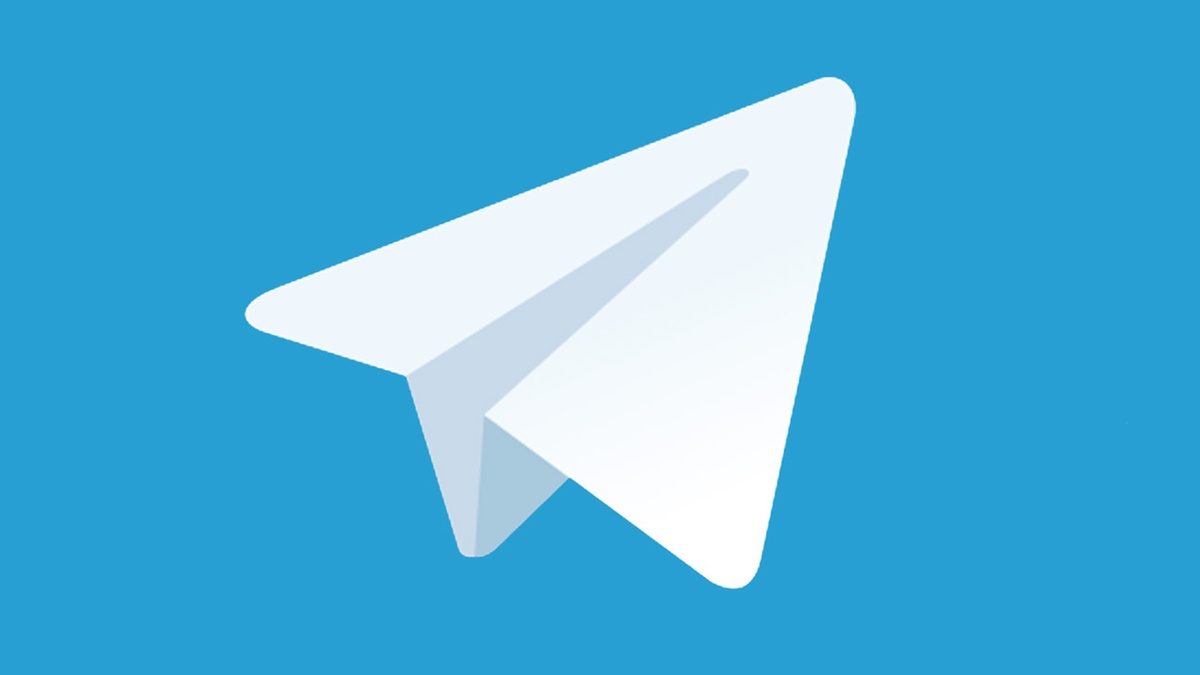
فهرست سرفصل ها
نحوه غیرفعال کردن دانلود خودکار در تلگرام
تلگرام را باز کرده و سپس بر روی آیکن سه خط در بالای صفحه کلید کنید.
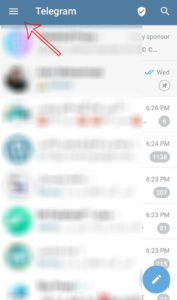
سپس در منوی باز شده Settings یا تنظیمات را لمس کنید.
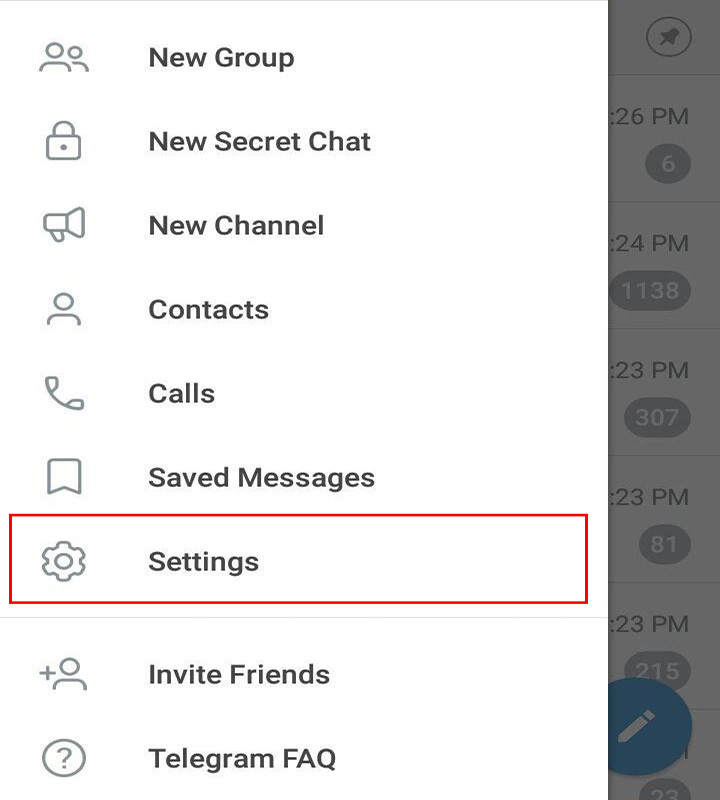
بعد از اینکه وارد صفحه تنظیمات شدید، گزینه data and storage را پیدا کرده و روی آن ضربه بزنید.
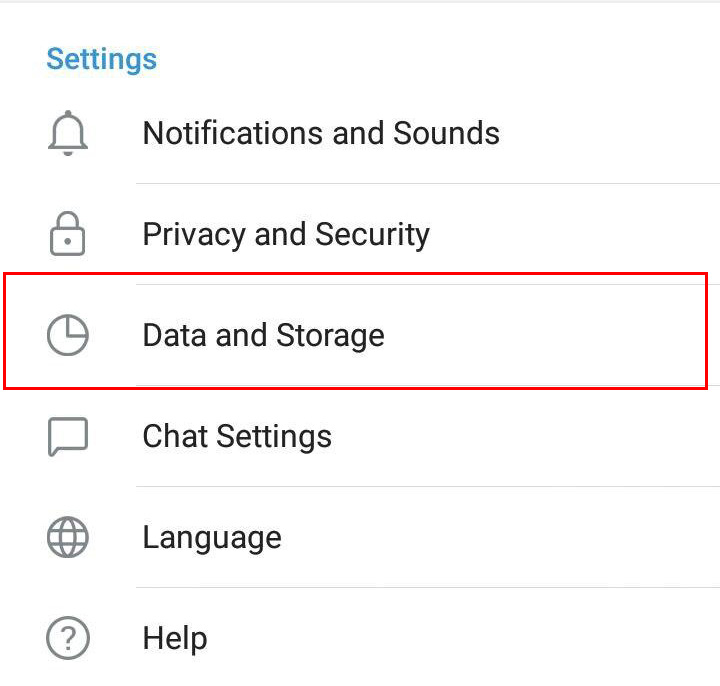
در صفحه data and storage و در بخش Automatic media download میتوانید تنظیمات دانلود خودکار را مشاهده کرده و آن را مدیریت و در صورت نیاز غیرفعال کنید. این گزینهها عبارتند از :
- When using mobile data : این گزینه مربوط به زمانی است که از اینترنت موبایل استفاده میکنید.
- When Connected on Wi-Fi : اگر از اینترنت وای فای استفاده میکنید، میتوانید از این گزینه برای مدیریت دانلود خودکار استفاده کنید.
- When roaming : و زمانی هم که اینترنت شما در رومینگ است از این گزینه میتوانید استفاده کنید.

از قسمت Auto-play media هم می توانید پخش اتوماتیک Gifs(عکس های متحرک) و ویدئوها را مدیریت کنید. بخش Stream videos and Audio Files هم مربوط به تنظیمات استریم می باشد.
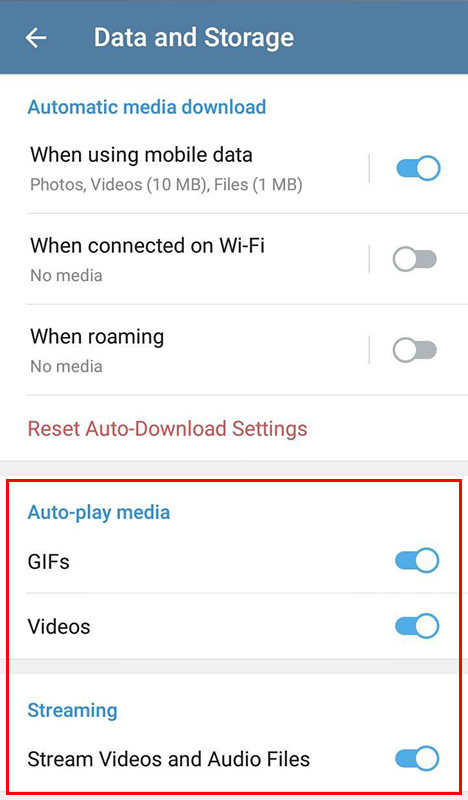
آموزش مدیریت دانلود اتوماتیک و خودکار همراه با شخصی سازی آن در تلگرام
در صورتی که قصد غیرفعالسازی دانلود خودکار را ندارید و می خواهید آن را شخصی سازی کنید، می توانید ادامه آموزش را دنبال کنید.
با ضربه زدن بر روی دکمه روبهروی هر گزینه در صفحه Data and Storage، میتوانید آن گزینه را فعال و یا غیرفعال کنید. اگر هم میخواهید یک گزینه فعال باشد و آن را شخصی سازی کنید، ابتدا آن را فعال کرده و سپس بر روی نوشته آن کلیک کنید. ما گزینه When using mobile data را به عنوان مثال فعال کردهایم.
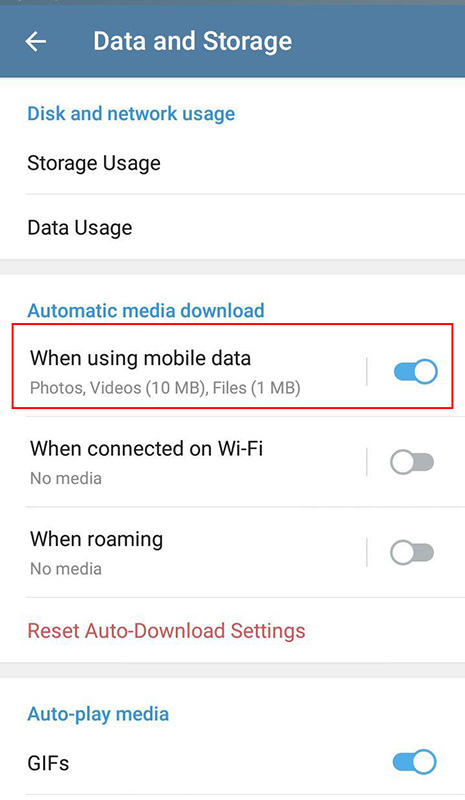
در صفحهای که باز میشود، میتوانید مشخص کنید که هنگام استفاده از اینترنت گوشی چه فایلهایی به طور خودکار دانلود شوند. که در عکس زیر همه موارد فعال شدهاند. Photos به معنای عکس، Videos به معنای ویدئوها و Files هم به معنای فایلها میباشد.
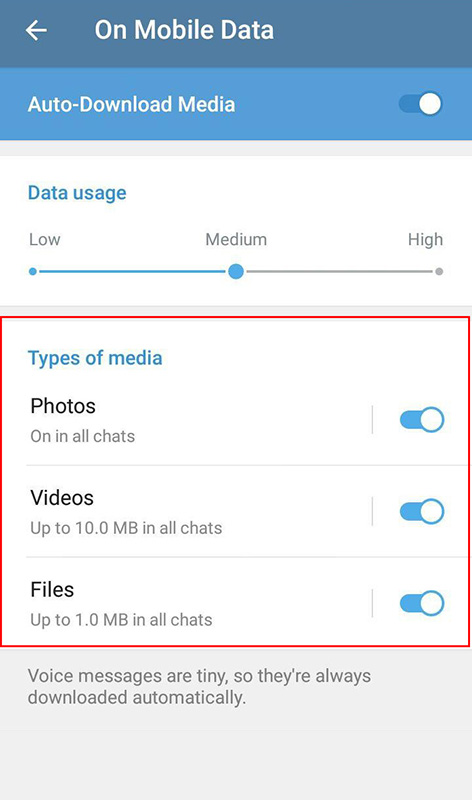
با ضربه زدن بر روی هر گزینه باز هم میتوانید آن را بیشتر شخصی سازی کنید. مثلا با کلیک کردن بر روی Photos منویی باز میشود و میتوانید انتخاب کنید که دانلود خودکار عکسها در کدام بخشها انجام گیرد که این گزینهها عبارتند از :
- Contacts : زمانی که در حال چت با یکی از مخاطبان خود هستید.
- Private Chats : زمانی که به صورت خصوصی با کسی چت میکنید.
- Group Chats : تصاویری که در گروهها وجود دارد.
- Channels : تصاویری که در کانالها وجود دارد.
هر کدام را که خواستید میتوانید فعال و یا غیرفعال کنید. بعد از اعمال تنظیمات بر روی Save ضربه بزنید تا تنظیمات ذخیره شود.
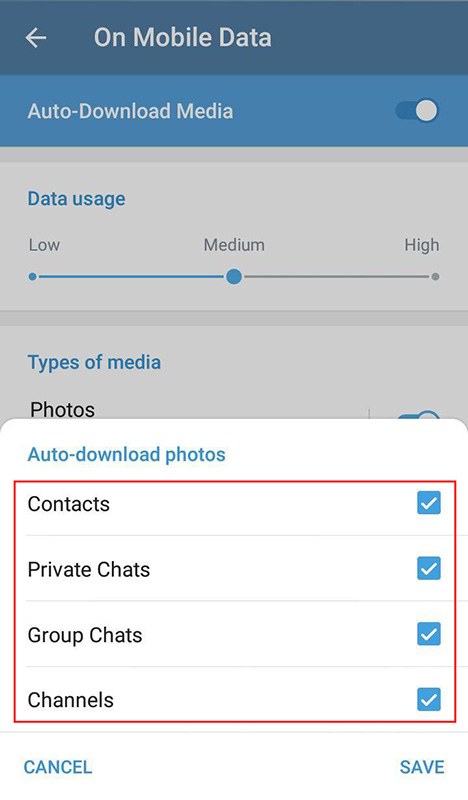
این تنظیمات برای ویدئوها و فایلها نیز وجود دارد. حتی در تنظیمات ویدئو و فایل میتوانید حداکثر حجم مورد نظر خود را نیز انتخاب کنید. با فعال کردن Perload larger videos هم، پیش نمایشی از ویدئوهای طولانی مدت را برای شما نمایش خواهد داد که این پیش نمایش در حدود چند ثانیه می باشد.
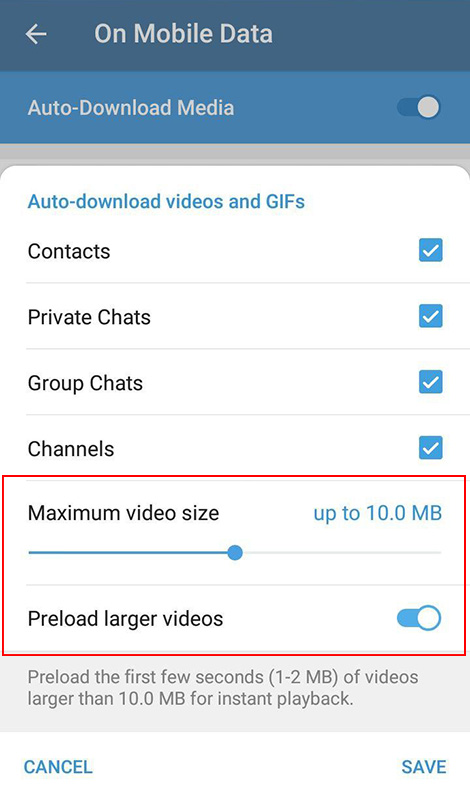
دیدگاه شما در رابطه با این نوشته چیست؟
در صورت وجود هرگونه سوال و مشکل برای ما یک دیدگاه ارسال نمایید. همچنین پیشنهاد میکنیم از نوشته " تغییر تم تلگرام " دیدن فرمایید.
موفق و پیروز باشید...







